Как исправить ошибку ERR_FILE_NOT_FOUND в Google Chrome? (5 методов)
Опубликовано: 2023-10-01Google Chrome может похвастаться значительной базой пользователей и занимает значительную долю рынка браузеров благодаря своей превосходной скорости, удобному интерфейсу, привлекательному дизайну и широкой поддержке расширений и надстроек.
Однако, несмотря на эти преимущества и возможности, пользователи могут время от времени сталкиваться с некоторыми наиболее известными и распространенными ошибками, такими как «err_file_not_found».
Эта ошибка может возникнуть независимо от того, просматриваете ли вы Интернет или работаете над новым расширением. Какой бы ни была причина, ошибка err_file_not_found просто указывает на то, что ресурс, который вы ищете, недоступен для браузера.
Однако это не обязательно означает, что ресурс недоступен в этом конкретном месте. Если вы знаете, как исправить ошибку «err_file_not_found», вы сможете легко получить доступ к ресурсу или файлу и продолжить просмотр.
В этом посте мы подробнее обсудим ошибку «err_file_not_found» и рассмотрим различные ее аспекты, включая ее причины, последствия, методы предотвращения и многое другое. Так что оставайтесь с нами и прочтите этот пост до конца.
Давайте начнем!
Что такое ошибка err_file_not_found?
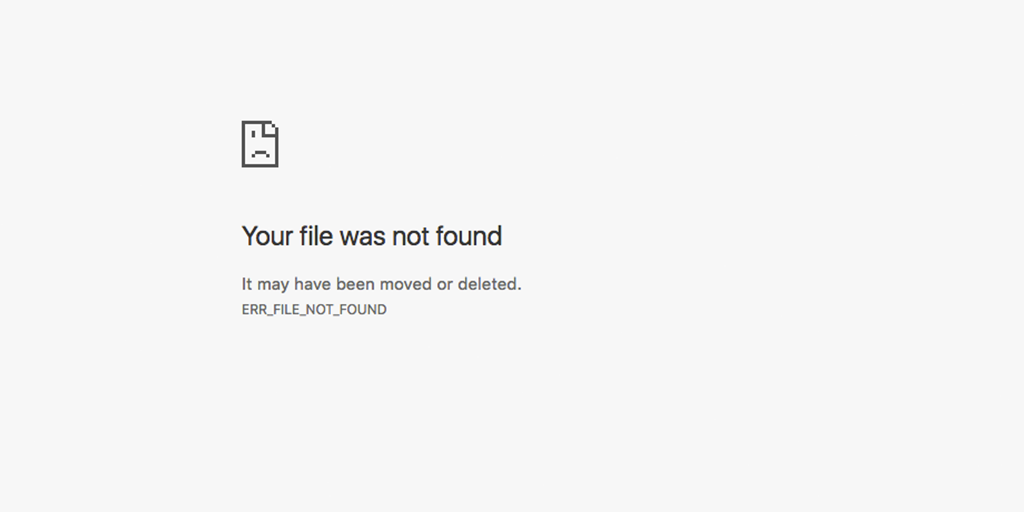
Ошибка err_file_not_found означает, что ваш браузер не может получить доступ к запрошенному вами ресурсу или файлу. Вот как выглядит ошибка в браузере Google Chrome.
Поэтому, когда вы сталкиваетесь с ошибками такого типа, первым делом обычно следует просмотреть код ошибки HTTP и найти более подробную информацию или описание ошибки, представленное в сообщении об ошибке.
Аналогично, в этой конкретной ошибке «err_file_not_found» браузер Chrome отобразит небольшое описание ошибки: «Ваш файл не найден. Возможно, он был перемещен или удален». Это просто означает, что вы пытаетесь получить доступ к несуществующему ресурсу.
Однако ошибки такого типа вы встретите и в других браузерах, но это сообщение об ошибке относится только к браузеру Chrome.
Читайте: Как исправить ERR_ADDRESS_UNREACHABLE в браузере Chrome? (11 методов)
Что вызывает ошибку err_file_not_found?
Вы можете быть удивлены, узнав, что эта конкретная ошибка err_file_not_found характерна только для браузера Chrome. Вот некоторые причины, вызывающие ошибку err_file_not_found.
1. Проблемы с расширениями
Если вы внимательно посмотрите на сообщение об ошибке, то увидите, что браузер не может найти конкретный ресурс или файл, поскольку он там недоступен.
Но вы можете быть удивлены, узнав, что обычно основным виновником возникновения этой ошибки err_file_not_found являются ваши расширения Chrome.
Это связано с тем, что иногда расширения Chrome, которые вы установили в своем браузере Chrome, конфликтуют с посещаемыми вами веб-сайтами и в результате вызывают такие ошибки. В конце концов, эти расширения, как и любое программное обеспечение, содержат какие-то ошибки.
2. Неправильный URL-адрес.
Наиболее распространенной причиной этой ошибки является ввод неправильного или неполного URL-адреса в адресную строку браузера. Это может быть связано с опечатками, отсутствием косой черты или неправильными доменными именами.
3. Удаленная или перемещенная веб-страница.
Если веб-страница, к которой вы пытаетесь получить доступ, была удалена или перемещена в другое место на веб-сервере, браузер не сможет ее найти.
4. Проблемы с сетью
Проблемы с сетевым подключением, такие как слабое или нестабильное подключение к Интернету, также могут привести к ошибке «ERR_FILE_NOT_FOUND».
5. Ограничение веб-страницы
В некоторых случаях сам веб-сайт может ограничивать доступ к определенным страницам или ресурсам в зависимости от вашего местоположения, учетной записи пользователя или других факторов.
Читайте: Как исправить ошибку err_name_not_resolved? (10 методов)
Как исправить ошибку err_file_not_found?
Несмотря на сообщение об ошибке и его описание, основной и наиболее распространенной причиной возникновения ошибки err_file_not_found являются расширения Chrome. Поэтому наши основные методы устранения неполадок будут сосредоточены на расширениях Chrome.
Но сначала вы должны попробовать некоторые основные шаги по устранению неполадок, как указано ниже:
- Дважды проверьте URL-путь
- Отключить расширения
- Удалите все следы неисправного расширения.
- Удалить расширение вкладки по умолчанию
- Сбросьте Chrome к настройкам по умолчанию
1. Дважды проверьте URL-путь
Иногда в спешке вы можете ввести неправильный URL-адрес в адресной строке браузера. Если Chrome не сможет найти этот конкретный путь, он отобразит ошибку err_file_not_found. Это можно легко исправить, следуя этим пунктам.
- Будьте бдительны при вводе URL-пути.
- Дважды проверьте URL-путь после ввода.
- Проверьте наличие опечаток и символов, которых там быть не должно.
- Исправьте неправильный URL-путь и попробуйте перезагрузить веб-страницу еще раз.
2. Отключите расширения.
В этом конкретном методе лучшее, что вы можете сделать, — это отключить расширения Chrome одно за другим, а также попытаться посетить веб-сайт, чтобы проверить, какое расширение вызывает ошибку err_file_not_found.
Чтобы просмотреть все установленные расширения Chrome, введите « chrome://extensions/ » в строке URL.
Если для расширений доступны какие-либо обновления, сначала обновите их, а затем отключите.
![Как исправить ERR_SSL_PROTOCOL_ERROR? [10 методов] 13 Disable Chrome Extensions](/uploads/article/51607/3MtO0H7UvNf0AJ66.webp)
Чтобы отключить расширение, просто нажмите кнопку переключения, расположенную в правом нижнем углу описания каждого расширения. Продолжайте отключать расширения, пока ошибка err_file_not_found не перестанет появляться.
3. Удалите все следы неисправного расширения.
Если вам удалось найти неисправное расширение и успешно удалить его из браузера Chrome, но ошибка по-прежнему появляется, вам необходимо удалить все следы его остаточных файлов из папки данных пользователя.
Это потому, что, как правило, любое программное обеспечение, которое вы устанавливаете на свой компьютер, имеет тенденцию хранить некоторые файлы на вашем компьютере. Даже если вы удалите это конкретное программное обеспечение, эти файлы останутся доступными на вашем компьютере. Вот почему вы должны выполнить этот шаг.
В Windows одновременно нажмите клавиши Windows + R, и когда Windows откроется, вставьте к нему следующий путь:
%LOCALAPPDATA%GoogleChromeUser DataDefaultExtensions
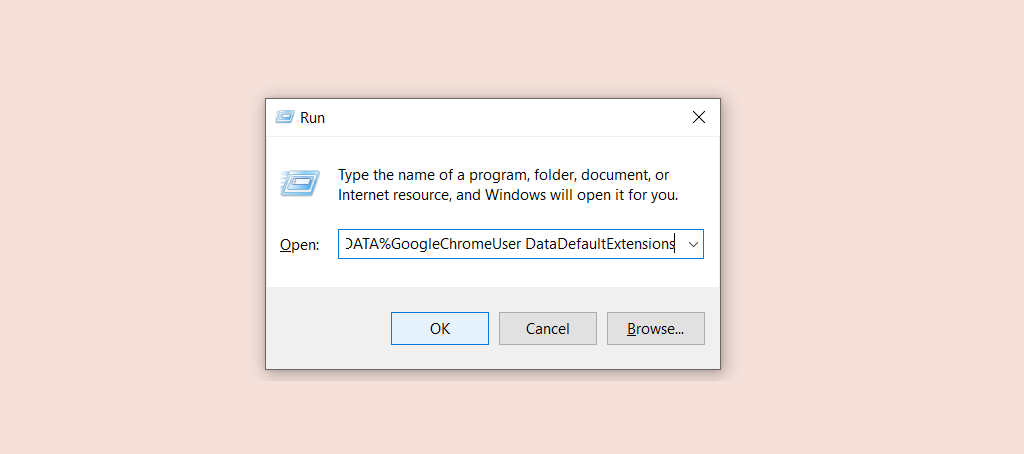
Теперь нажмите кнопку «ОК», и откроется папка расширений Chrome.
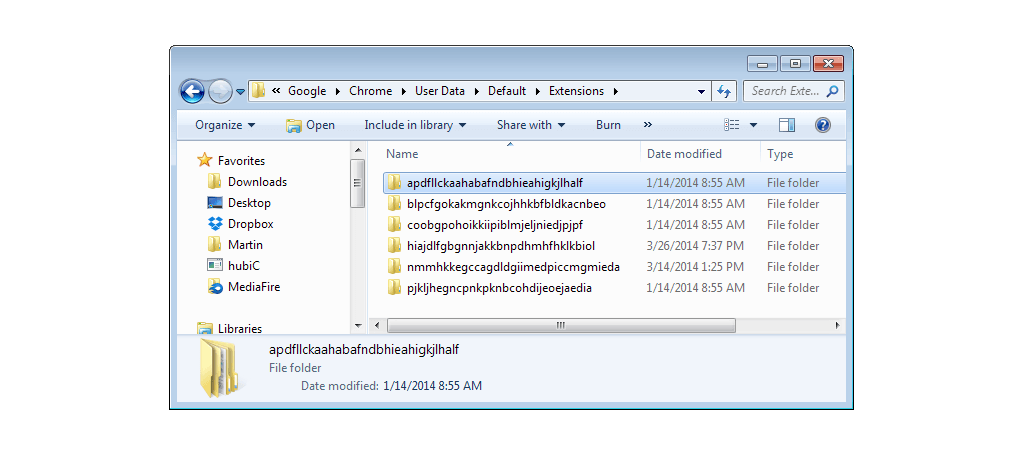
Здесь начинается самое сложное: вы не сможете определить расширения по их именам; вместо этого вам придется открывать папки одну за другой и искать файл значка расширения или файл манифеста.json.
Откройте файл манифеста.json в каждой папке и проверьте, содержит ли он имя уже удаленного вами расширения.
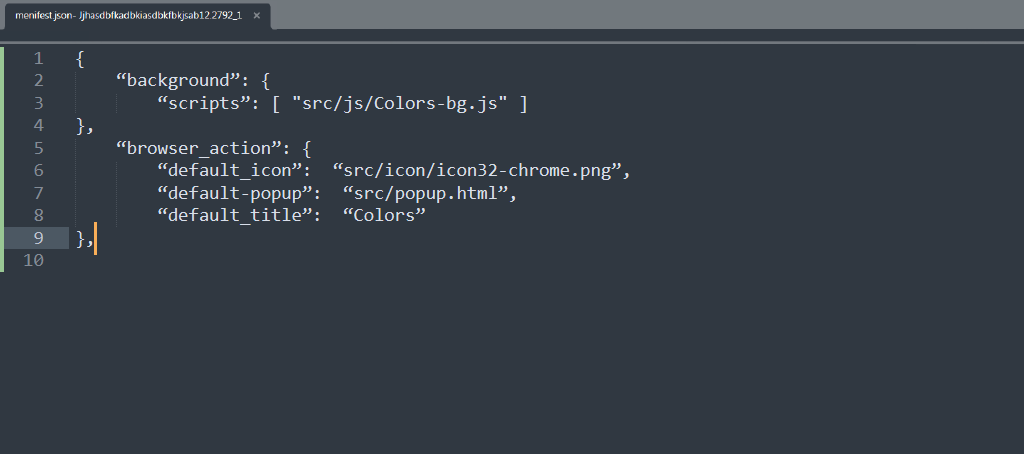
Мы понимаем, что описанная выше задача может показаться вам сложной, но вы можете воспользоваться этой хитростью. После удаления конкретного расширения откройте каталог расширений и отсортируйте папки по дате изменения.
Если вы обнаружите, что последняя папка не имела того конкретного расширения (того, которое вы удалили), это означает, что процесс удаления не оставил после себя никаких файлов. Если ошибка по-прежнему сохраняется, вам необходимо воспользоваться другими методами, упомянутыми ниже.

4. Удалите расширение вкладки по умолчанию.
Также было замечено, что многие пользователи пострадали от ошибки err_file_not_found из-за расширения Google Chrome, называемого «Вкладка по умолчанию». Это конкретное расширение было установлено автоматически без вмешательства пользователя и привело к возникновению этой ошибки.
Вы можете быть удивлены, узнав, что это расширение «Вкладка по умолчанию» не является буквально расширением Chrome. Вот почему, сколько бы раз вы ни удаляли его из списка расширений Google Chrome, в конечном итоге оно вернется.
Но это не значит, что вы ничего не можете с этим поделать; есть способ, с помощью которого вы можете легко избавиться от него и исправить ошибку «err_file_not_found», если она является основным виновником.
Для этого
Шаг 1. На устройстве Windows перейдите в Панель управления > Программы > Удалить программу.
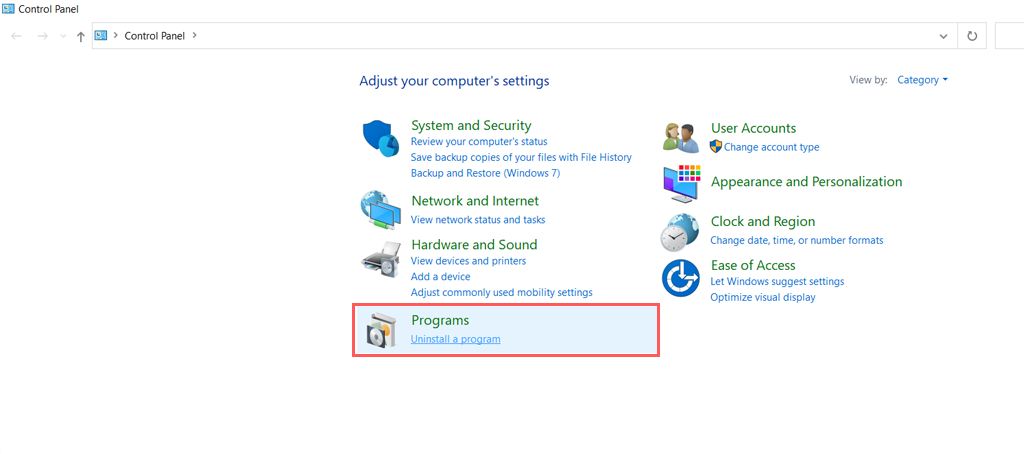
Шаг 2. Найдите программу «Вкладка по умолчанию» в списке всех установленных программ и, если она найдена, немедленно удалите ее.
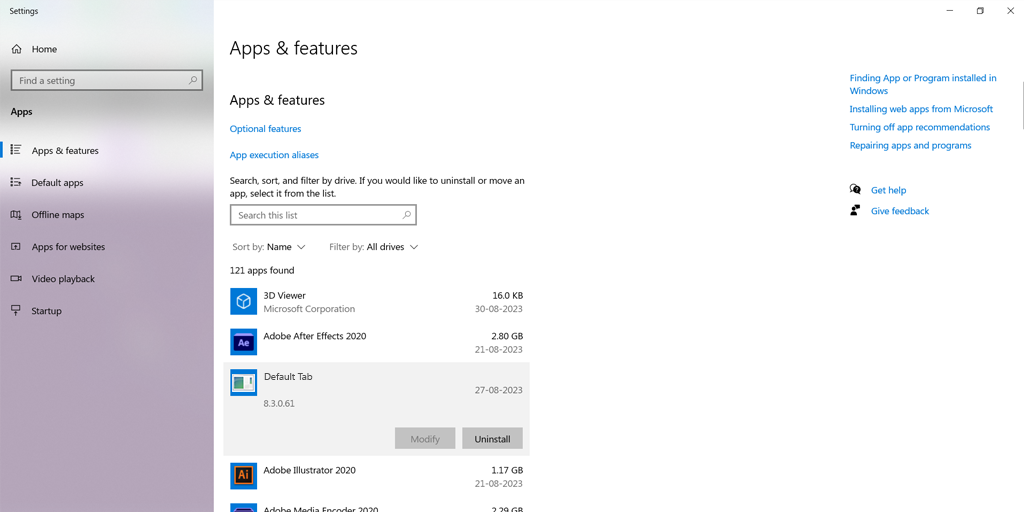
Шаг 3. После этого откройте браузер Chrome> нажмите на три вертикальные точки, расположенные в правом верхнем углу браузера, и выберите «Настройки».
Шаг 4: Теперь в окне настроек перейдите по ссылке «Расширения», а в окне «Расширения» найдите и удалите вкладку «По умолчанию». На этот раз расширение не будет установлено автоматически.
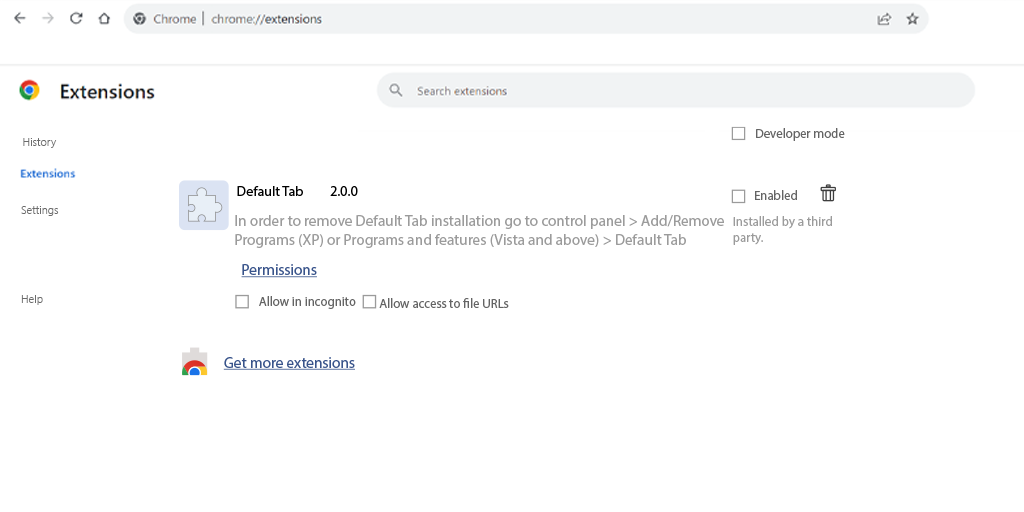
5. Сбросьте Chrome к настройкам по умолчанию.
Если отключение расширений не может помочь вам исправить ошибку err_file_not_found, следующее, что вы можете сделать, — это сбросить Chrome до настроек по умолчанию.
Для начала перейдите в браузер Chrome > Дополнительные параметры > Настройки , как показано на рисунке для справки.
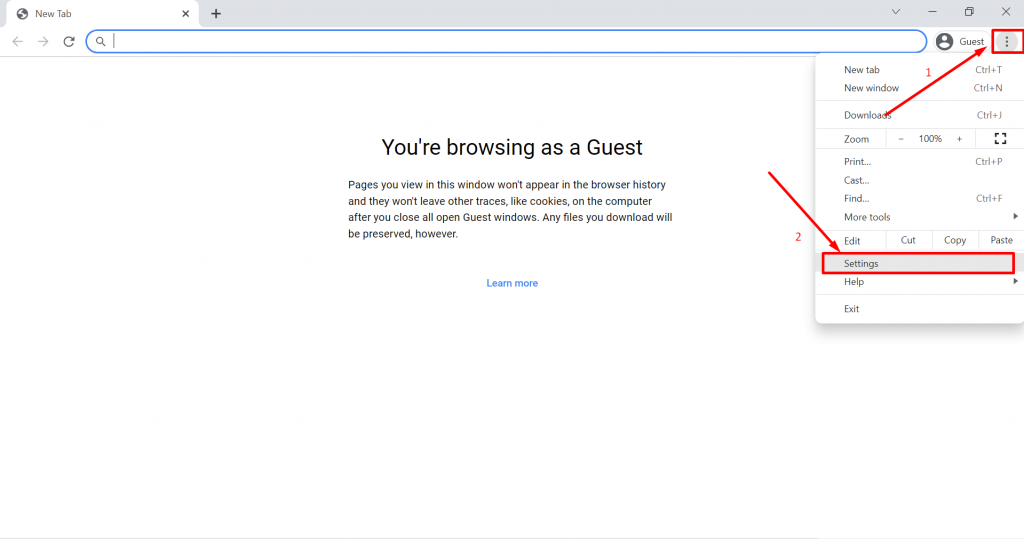
Теперь нажмите вкладку «Дополнительно», а затем нажмите вкладку «Сбросить настройки», как показано ниже:
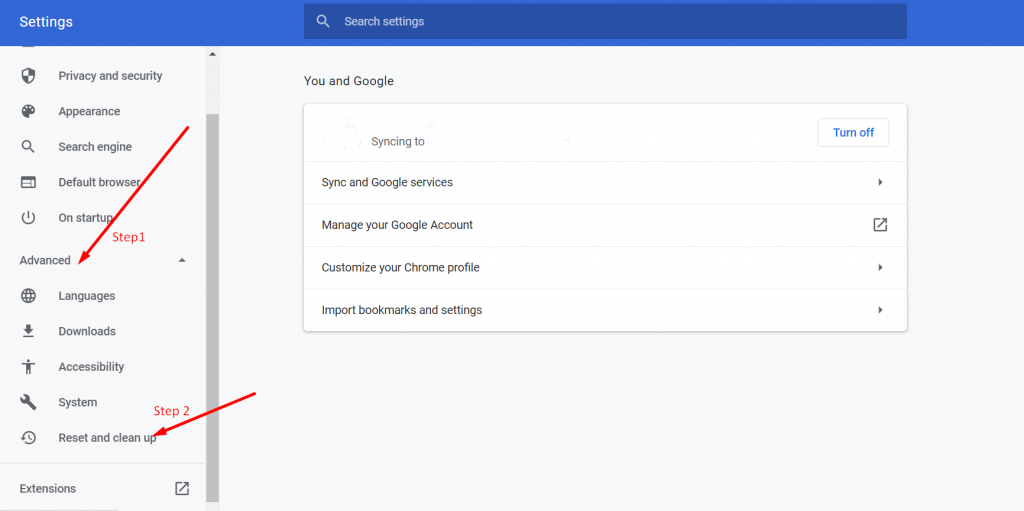
Теперь вам будет предоставлено два варианта на выбор. Но вам нужно нажать «Восстановить настройки до исходных значений по умолчанию», чтобы восстановить настройки по умолчанию.
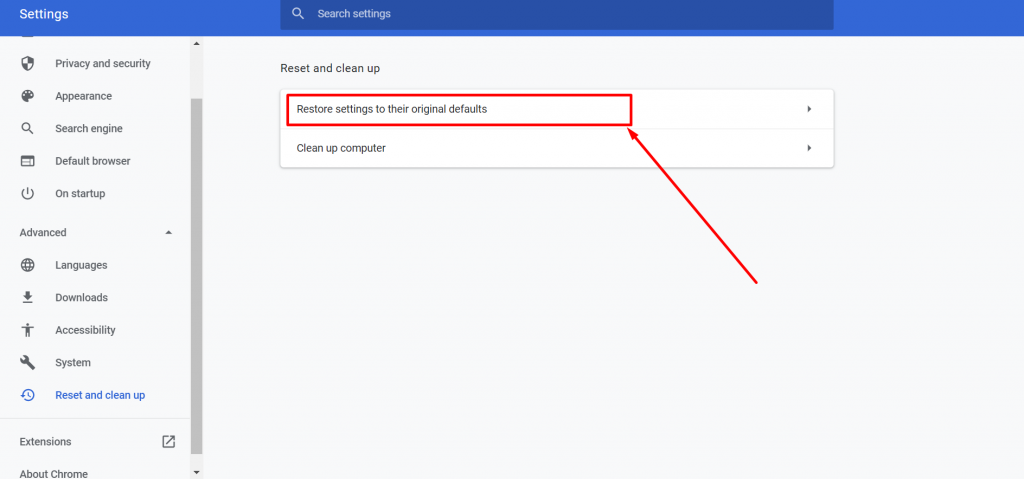
После того, как на том же экране появится новое окно и вам нужно нажать на кнопку «Сбросить настройки», как показано ниже:
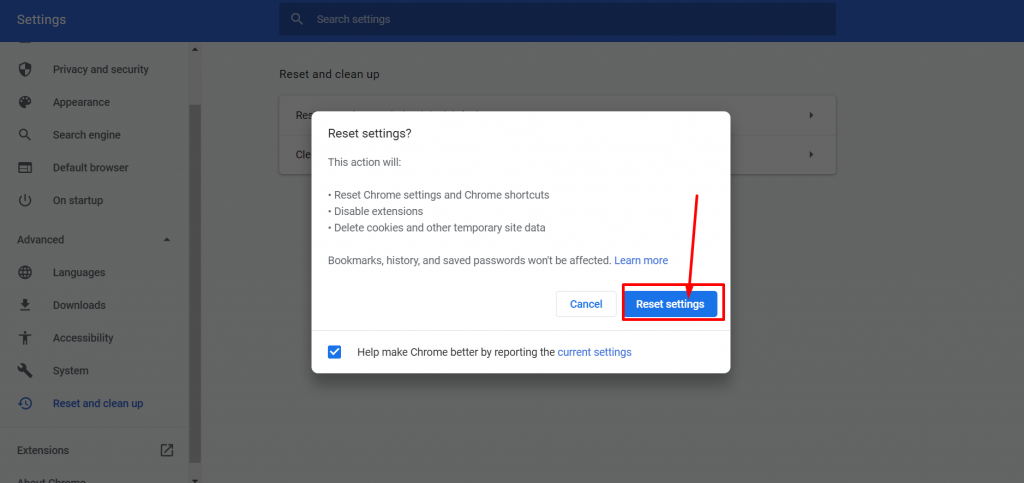
Теперь последнее, что вам нужно сделать, это перезапустить Chrome и проверить, сохраняется ли ошибка при доступе к любому веб-сайту. Однако, если вы по-прежнему получаете то же сообщение об ошибке, вы можете перейти к следующему методу.
Читайте: Как исправить ошибку ERR_CONNECTION_RESET в Chrome? (8 методов)
Как ошибка Err_file_not_Found появляется на различных устройствах?
Поскольку ошибка Err_file_not_found характерна только для Chrome и обычно вызывается его расширениями, ни один другой браузер не имеет таких проблем. Основная причина этого — зависимость Chrome от пользовательских расширений и надстроек.
Вот как это выглядит на разных устройствах:
1. err_file_not_found Windows 10: ваш браузер Chrome не может получить доступ к запрошенному вами файлу на устройствах с Windows. Это можно исправить, просто следуя методу устранения неполадок с отключением расширения.
2 . err_file_not_found android : ваш браузер Chrome не может получить доступ к запрошенному вами файлу на вашем телефоне Android. Лучшее решение этой проблемы — попробовать альтернативный браузер.
3. err_file_not_found javascript: ваш браузер не может выполнить запрошенный запрос, когда вы открываете HTML-страницу. Лучшее решение этой конкретной проблемы — проверить и убедиться, что вы ввели правильный путь для запроса.
Как мы уже много раз говорили, эта ошибка err_file_not_found характерна только для Google Chrome. Но подобный тип ошибки вы также встретите и в других браузерах в виде «Ошибка 404 Страница не найдена».
Точно так же существуют похожие HTTP-коды, которые вы также можете изучить и изучить различные методы устранения неполадок.
Заключение
Ошибка «err_file_not_found» чем-то похожа на ошибку HTTP 404, но она характерна только для браузера Chrome. Вы также узнали, что наиболее распространенной причиной возникновения этой ошибки является неисправный Google Chrome.
Это означает, что вам следует начать действия по устранению неполадок, следуя методу отключения расширений. Если это не помогло, вы можете изучить другие методы, упомянутые выше.
Если у вас есть какие-либо вопросы или предложения относительно этой публикации, сообщите нам об этом в разделе комментариев ниже:
Часто задаваемые вопросы
Как исправить ошибку Err_file_not_found в Google Chrome?
Чтобы исправить ошибку Err_file_not_found в Google Chrome, следуйте этим методам устранения неполадок:
1. Дважды проверьте URL-путь
2. Отключите расширения.
3. Удалите все следы неисправного расширения.
4. Удалите расширение вкладки по умолчанию.
5. Сбросьте Chrome к настройкам по умолчанию.
Что такое Err_file_not_found в JavaScript?
err_file_not_found в JavaScript означает, что ваш браузер не может выполнить запрошенный запрос, когда вы открываете HTML-страницу. Лучшее решение этой конкретной проблемы — проверить и убедиться, что вы ввели правильный путь для запроса.

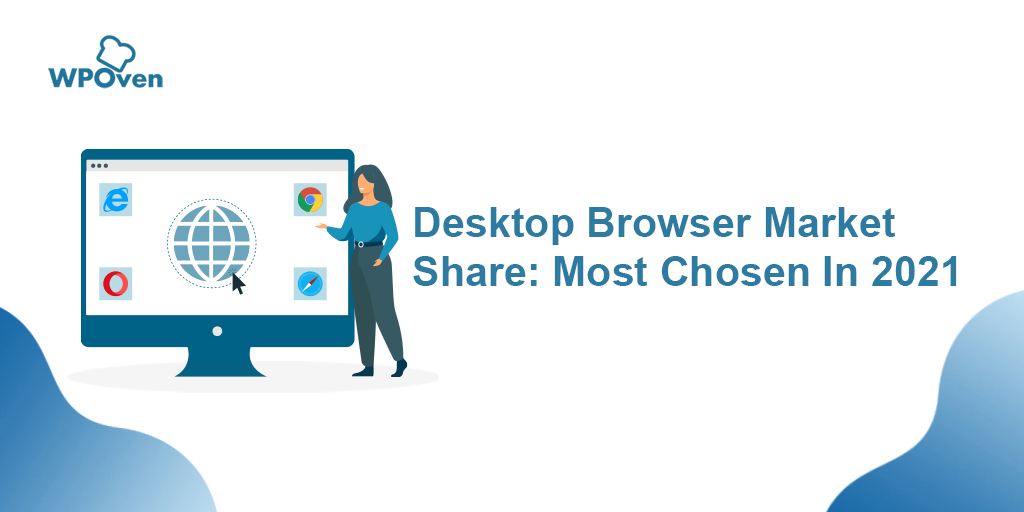
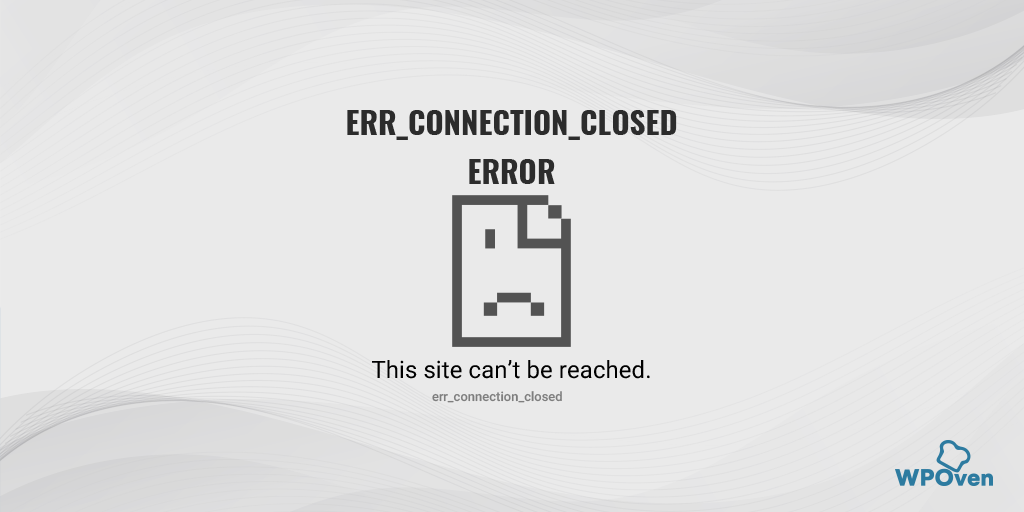
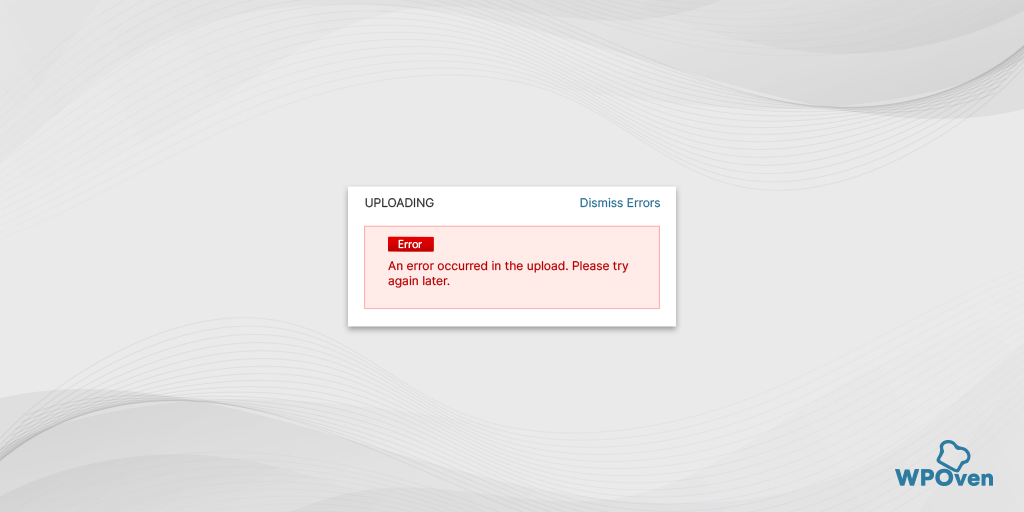
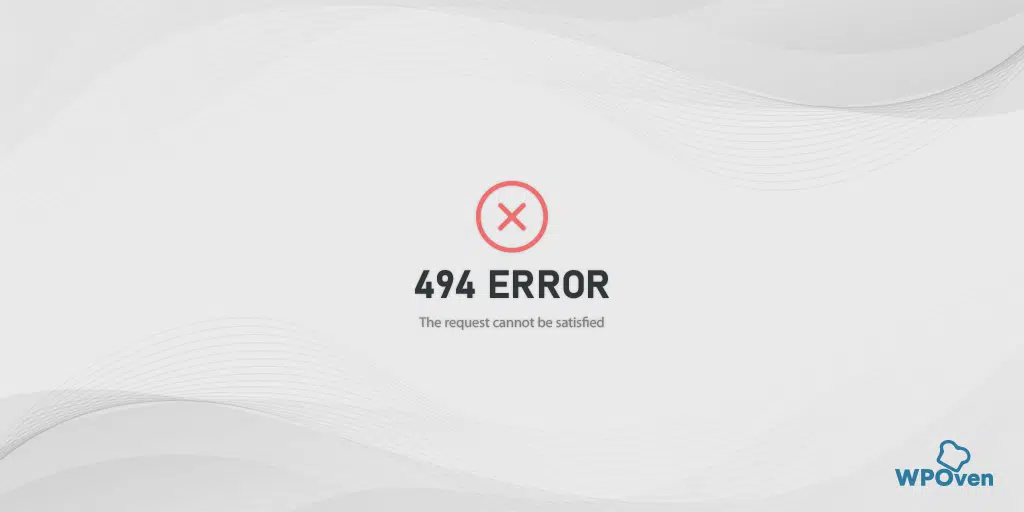
![Как исправить ошибку HTTP NGINX 499? [6 лучших методов] How to Fix the HTTP NGINX 499 Error? [6 Best Methods]](/uploads/article/51607/GMW0F3bplWSRLDP1.png)
